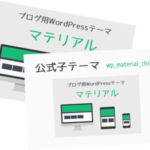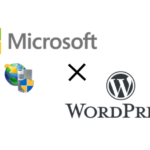2021/09/10

注意
「sqlite-integration」は2019年6月29日に配信停止となっております。下記方法は推奨されません。
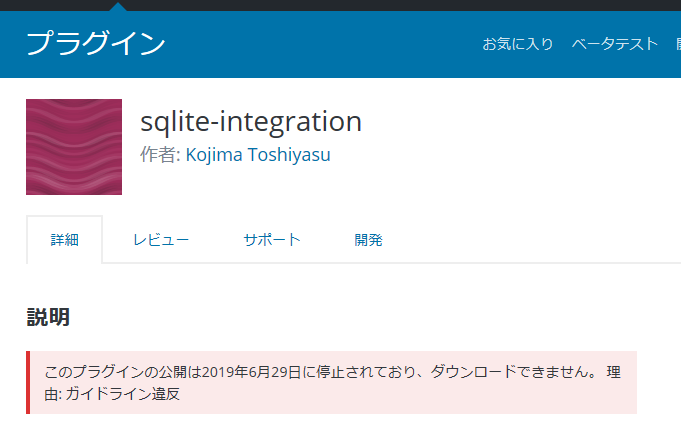
缶ジュース1本分の値段で利用できることが売りである、さくらインターネットの”ライト”。月額129円と手ごろな価格で利用できます。”ライト”でWordPressが利用できればと思い、調べてみるとWordPressが使えるのは、MySQLが対応している”スタンダード”以上でした。こちらは、月額515円と4倍になってしまいます。

サーバの仕様詳細を確認すると、データベース”SQLite”は利用できるようなので、”ライト”プランでSQLiteのプラグインを用いてWordPressを動かしてみました。
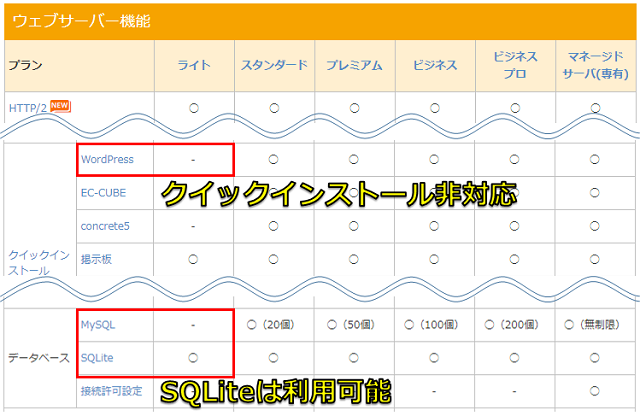
ところでSQLiteとは…
SQLite 概要
サーバとしてではなくアプリケーションに組み込んで利用される軽量のデータベースである。 一般的なRDBMSに比べて大規模な仕事には不向きだが、中小規模ならば速度に遜色はない。 また、APIは単純にライブラリを呼び出すだけであり、データの保存に単一のファイルのみを使用することが特徴である。
出典 Wikipedia SQLite
目次

 前提
前提
WordPressを動作させるサーバは”さくらのレンタルサーバライト”です。ワードプレスは最新のバージョンを利用して検証してみます。
必要プログラムの準備
以下の2つのプログラムをダウンロードし、任意の場所に解凍します。
WordPress最新版(2018年7月現在 4.9.7)
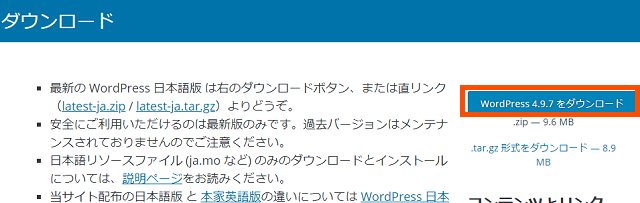
SQLite最新版(2018年7月現在 1.8.1)
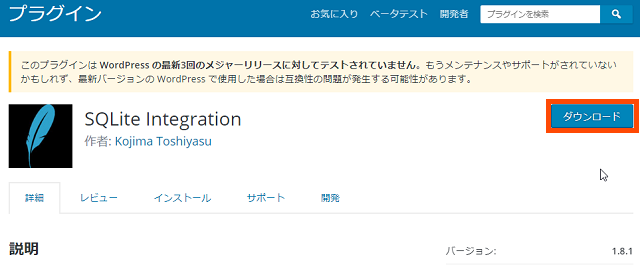
SQLiteフォルダを移動
“sqlite-integration.1.8.1.zip”を解凍してできた、”sqlite-integration”フォルダを、”wordpress-4.9.7-ja.zip”を解凍してできたフォルダ”wordpress/wp-content/plugins”に移動します。
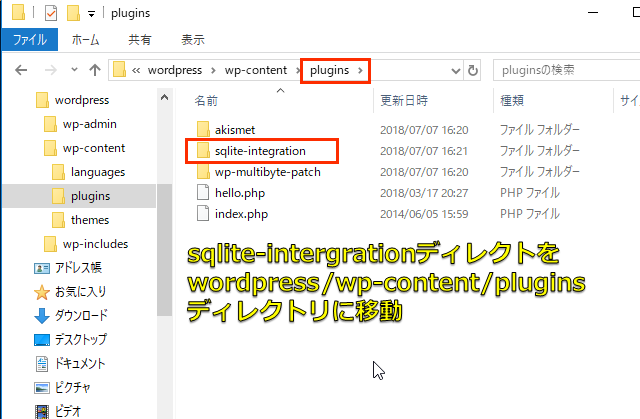
“sqlite-integration”フォルダの中の”db.php”ファイルを、”wordpress/wp-content”フォルダにコピーします。
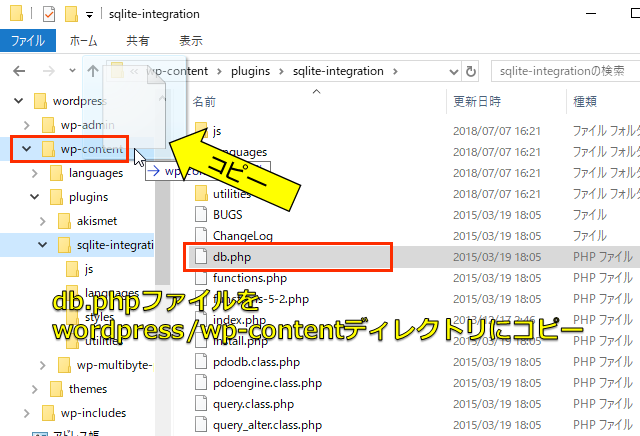
wp-config-sample.phpファイルの書き換え
“wordpress”フォルダにある、”wp-config-sample.php”ファイルの認証用ユニークキーの部分8項目を書き換えます。ファイルの修正は、TeraPad等のテキストエディタを利用します。書き換える内容は、WordPress.org の秘密鍵サービスで自動生成した内容にします。
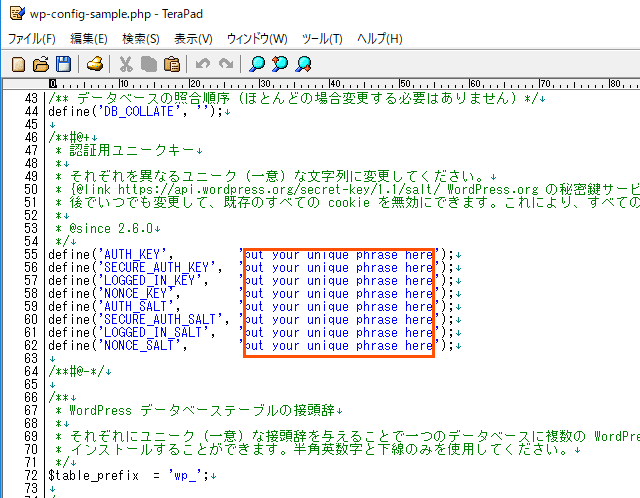
修正が終わったら、文字コード指定保存でUTF-8Nを選択し上書き保存します。
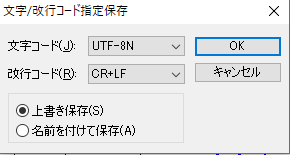
※注意:Windows標準のメモ帳での編集は厳禁です(文字コード指定保存ができないため)。
ファイル名を”wp-config-sample.php”から”wp-config.php”にリネームします。
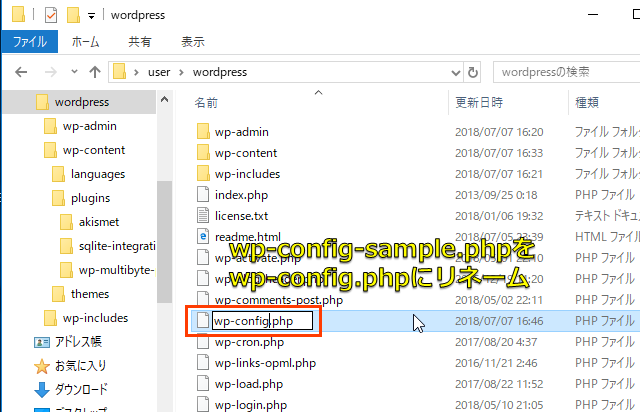
ここまでの修正でサーバへのアップロード準備が整いました。
サーバへのアップロード
さくらのレンタルサーバに準備したファイル”wordpress”フォルダ以下全てを、FTPを用いてサーバにアップロードします。FTP接続情報はさくらのサーバコントロールパネルで確認できます。
さくらのサーバはwwwフォルダ以下がWEBサーバ領域なので、今回はwwwフォルダの中にwpフォルダを作成しアップロードしました。ルート領域に直接ファイルを置いてしまうと、ごちゃごちゃして分かりづらくなってしまうので、いつもこうしています。
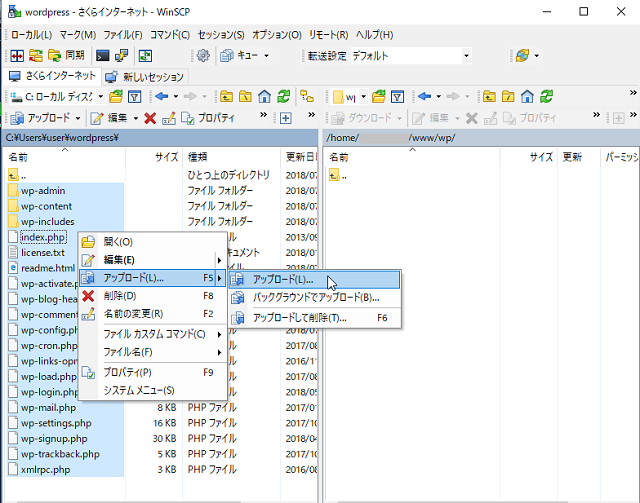
WordPressをインストール
アップロードが完了したら、ワードプレスをインストールします。今回はwpディレクトリの中にアップロードしたので、アクセスするURLは”http://●●●.sakura.ne.jp/wp”となります。
必要項目を入力し、”WordPressをインストール”をクリックします。
- サイトのタイトル:サイトのタイトルを入力します。
- ユーザー名:管理画面にログインするためのユーザー名です。
- パスワード:管理画面にログインするユーザーのパスワードです。
- メールアドレス:あらかじめメールを準備しておきましょう。
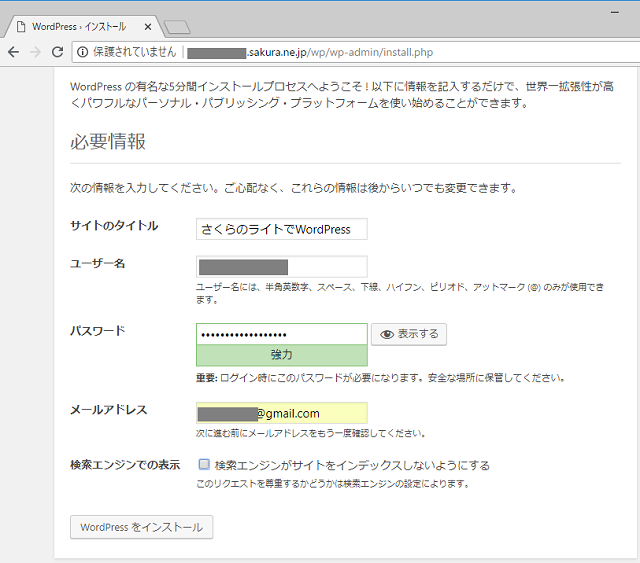
インストールが完了すると”成功しました!”と表示されます。
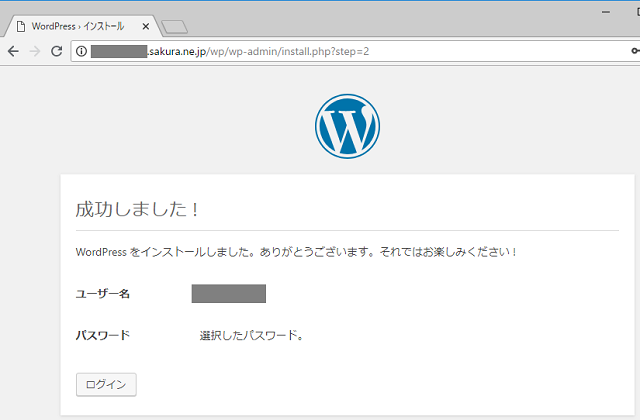
インストールしたWEBサイトをみてみます。
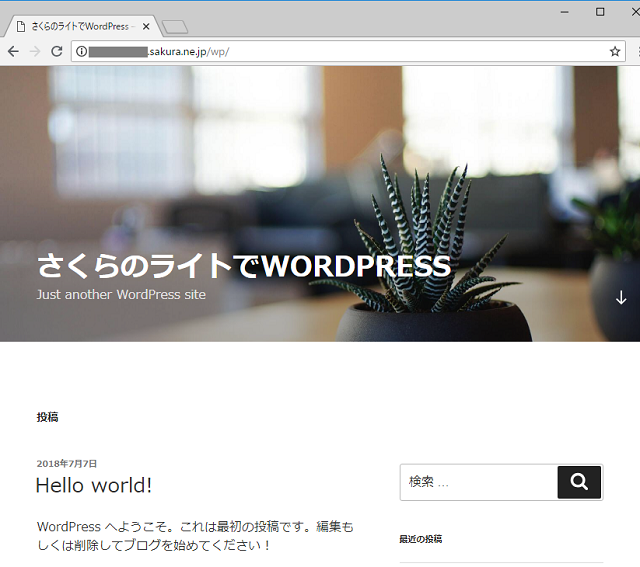
使用感
せっかくインストールしたWordPress。ここまでの検証だけで終わらすのもなんですので、テーマ変えたり、プラグイン入れたり、一般的なブログを想定しいろいろいじってみました。インストールしてみたテーマは最近出て、気になっていた”Cocoon(コクーン)”。プラグインも普段自分が利用するものを入れてみました。管理画面はサクサク動き全く問題なく利用できました。
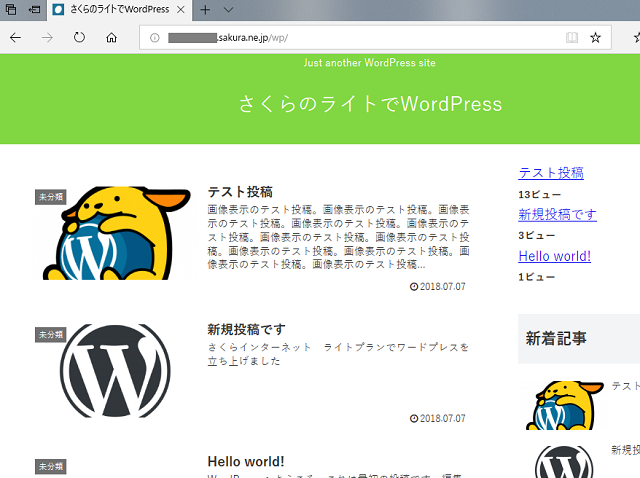
サイトの表示速度を確認してみました。画像は数枚、文字数2000、ページサイズ約1MBで一般的な投稿を想定してます。結果は3.5秒。早いとは言えませんが、まぁ合格点ですかね。
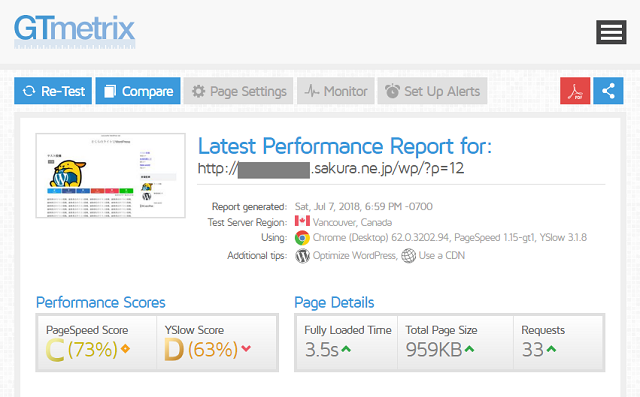

 あとがき
あとがき
“さくらのレンタルサーバライト“![]() で、WordPressを動かすことができました。サーバ容量も10GBありますのでブログ用途でしたら十分と思います。この価格でWordPressを動かせるメリットは大きいのではないでしょうか。
で、WordPressを動かすことができました。サーバ容量も10GBありますのでブログ用途でしたら十分と思います。この価格でWordPressを動かせるメリットは大きいのではないでしょうか。
気を付けなければいけないことは、SQLiteダウンロード時にサイトで表示されてた、今後のWordPressのバージョンアップによっては互換性の問題が出てくるかもしれないというところでしょうか(あくまで可能性)。今回試した4.9.7では問題なさそうですが…。
“このプラグインは WordPress の最新3回のメジャーリリースに対してテストされていません。もうメンテナンスやサポートがされていないかもしれず、最新バージョンの WordPress で使用した場合は互換性の問題が発生する可能性があります。”
また、DBの性質上アクセスが多いサイトには向かない事や、DBに関連するプラグインで動作しないものがあるようなので注意が必要ですね。
あくまで自己責任でお試しあれ。
冒頭で、sqlite-integrationが配信停止となっているため、お勧めしない旨をかきましたが、下記リンクからまだダウンロードは可能です。
本家直リンク:https://downloads.wordpress.org/plugin/sqlite-integration.1.8.1.zip
GitHub(Code > DownloadZIPを選択):https://github.com/jumpstarter-io/wp-sqlite-integration